解决Windows上的蓝牙问题
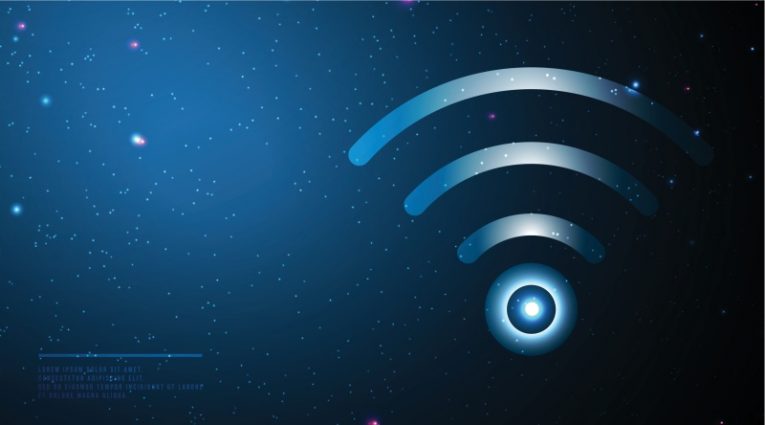
蓝牙用于与大量PC外设进行通信,包括游戏控制器,鼠标和耳机等。但是,使您的蓝牙适配器起作用并找不到设备是一个相对普遍的问题。
本文将介绍一些简单的解决方案,您可以尝试消除Windows系统上的任何蓝牙问题。请记住,这些都是与软件和系统配置有关的解决方案,对于有故障的蓝牙适配器或使用蓝牙且自身具有硬件问题的外部设备无济于事。
-
Table of Contents
仔细检查Windows设置中是否启用了蓝牙
在尝试更复杂的事情之前,首先请确保Windows中已启用蓝牙。为此,请单击开始菜单,然后单击带有齿轮图标的设置按钮。一旦看到设置窗口,请单击“设备”按钮。设备视图中的默认选择应为“蓝牙和其他设备”部分。确保您的Bluetooth On / Off开关位于右侧的“ on”位置。
-
断开连接,然后重新连接外部设备
在同一设备窗口中,打开蓝牙部分,找到不再具有正常工作能力的设备,单击以选中它,然后单击“删除设备”按钮。这会使Windows忘记此设备,因此您需要再次添加它。
要添加刚刚删除的设备,并希望它在重新添加后能正常工作,请单击视图顶部的加号按钮,标为“添加蓝牙或其他设备”。在出现的小窗口中,选择第一个菜单项-“蓝牙”。您的适配器应该重新扫描并再次找到您的设备,因此您可以再次将其添加到系统配置中。
-
重新安装蓝牙适配器的驱动程序
右键单击开始菜单按钮,然后选择“设备管理器”。在新打开的设备管理器窗口中,找到并展开蓝牙设备类别。找到您的适配器,在设备管理器中右键单击其图标,然后选择“卸载设备”。此时,只需重新启动Windows,即可让您的系统找到Bluetooth适配器,将其识别为没有驱动程序的新设备,并自动安装所需的驱动程序。
这三个修复程序将解决您的绝大多数蓝牙问题。如果问题仍然存在,则可能是适配器或启用了Bluetooth的外部设备存在硬件问题。





